Hvordan sortere kolonner etter dato i Excel
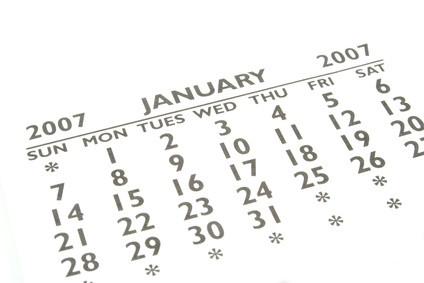
Microsoft Excel er regneark programvare som kan hjelpe deg å opprettholde en stor mengde data. Når du skriver inn data, trenger du ikke alltid skrive det inn i den rekkefølgen du trenger det. For eksempel, hvis du går inn kvitteringer på slutten av året for skatt tid, du kan ikke legge inn kvitteringer i datorekkefølge. I stedet for å prøve å sortere elementer manuelt og skrive dem i datorekkefølge, få Excel til å gjøre den tunge jobben for deg. Skriv inn elementer i hvilken som helst rekkefølge, og deretter bruke Excel sorteringsfunksjon.
Bruksanvisning
1 Klikk på kolonnene du ønsker å sortere. For eksempel, hvis du ønsker å sortere kolonne A, klikk på "A" kolonneoverskriften for å markere hele kolonnen.
2 Klikk på "Data" -fanen, klikk deretter på "Sort". Dette vil åpne dialogboksen sort boks.
3 Klikk på "Fortsett med gjeldende valg" -knappen, og klikk deretter på "Sort".
4 Klikk på pilen under "Order" og velg enten "Nyeste til eldste" eller "Eldste til nyeste" avhengig av hvilken vei du vil sortere datoene.
5 Pass på at "Sorter på" valgboksen leser "verdier", klikk på "OK". Excel vil sortere kolonnen etter dato.
Hint
- Du kan sortere etter flere nivåer ved å klikke på "Legg nivå" -knappen i dialogboksen sort boks. For eksempel, hvis du har en kolonne med år og en annen kolonne av måneden, kan du sortere etter år først (velge kolonnen med året i øverste nivå), deretter sortere etter måned (velg måneden kolonnen som andre nivå).
